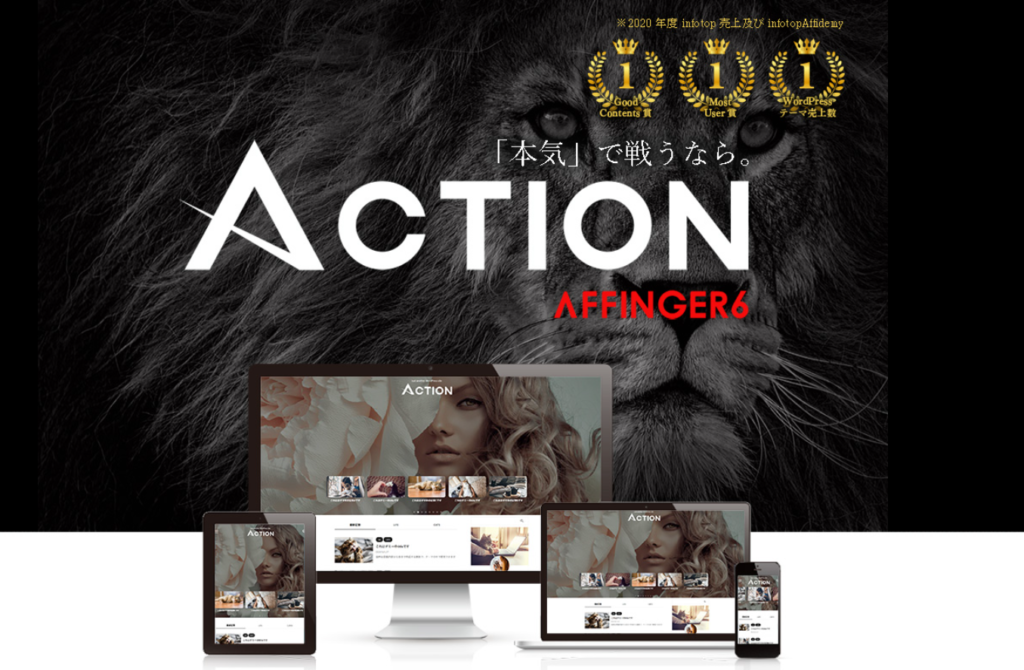前回の「世界一分かりやすいWordpressブログの開設方法」でブログは開設できましたか?
次は、記事を投稿する前に、Wordpressブログの初期設定を終わらせておきましょう。
Contents
まずは自分のブログにログインしてみよう!
まずは自分のブログにログインしてみましょう。
ログイン方法は簡単で、自分のブログのURLに「/wp-admin」をつければOK。
また、ConoHaのマイページに記載されている「管理画面URL」からもアクセスできます。
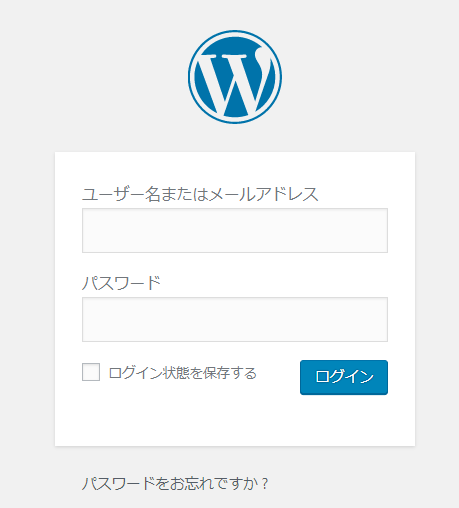
上記にメールアドレス、パスワードを入れたらログインできます。
ログイン画面はブックマークしておくと、次から簡単にログインできますよ。
WordPressブログ、3つの初期設定

WordPressブログでやる初期設定は以下のとおり。
- Classic Editorの有効化
- パーマリンクの設定
- デザインを整える
それぞれ解説していきますね。
Classic Editorの有効化

最初にすべき設定は、Classic Editorの有効化です。
現在、Wordprssでは記事の投稿に「Gutenberg」というシステムがデフォルトで設定されています。
「Gutenberg」でも記事投稿はできますが、それよりも初心者は「Classic Editor」というデザインのほうが使いやすいんです。
そのため、今のうちに記事投稿のデザインを「Classic Editor」に変更しておきましょう。
プラグイン⇒新規追加⇒Classic Editorを検索
Classic Editorへの変更方法はとっても簡単。
ログイン後のダッシュボードから、左メニューの「プラグイン」を選択します。
そこから「新規追加」をクリック。
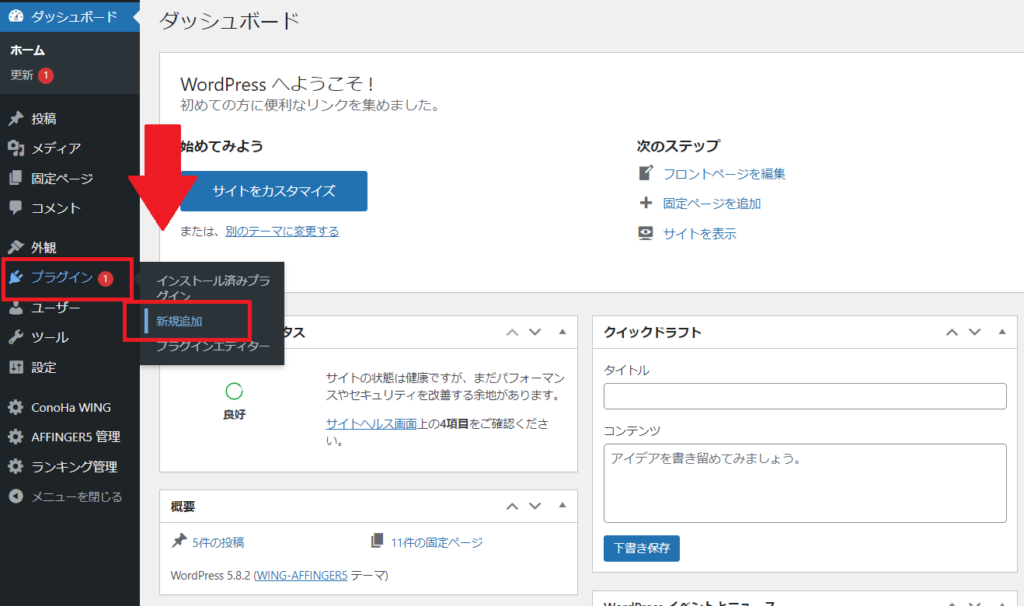
すると検索画面が出てくるので、右上の検索欄に「Classic Editor」と入力しましょう。
するとClassic Editorというプラグインが出てくるので、「今すぐインストール」をクリック
プラグインとは?
スマホでいう「アプリ」のようなものです。
プラグインを入れることでデザインやカスタマイズ、機能の幅が広がります。
インストールが完了したら「有効化」を選択しましょう。
これだけでOKです。
Classic Editorは有効になりました。
次にパーマリンクの設定

次はパーマリンクの設定です。
パーマリンクとは、ブログ記事にあてられるURLのこと。
例えば、本記事のパーマリンクは「https://befree-kouza.com/syokisettei/」↑になっていることが分かるはずです。

パーマリンクの設定は、あとから行うとめんどくさいことになるので、今のうちに終わらせておきましょう。
まずは、Wordpressにログインし、左側の「設定」から「パーマリンク」を開きます。

すると、下記のような画面が開くので、
「共通設定」から「投稿名」を選択しておきましょう。

下の「カスタム構造」の部分に「/%postname%/」と出ればOKです。
そのあとは、しっかりと「変更を保存」をクリックするのを忘れずに。
あとは記事作成画面のタイトル下からパーマリンクを自由に設定できます。

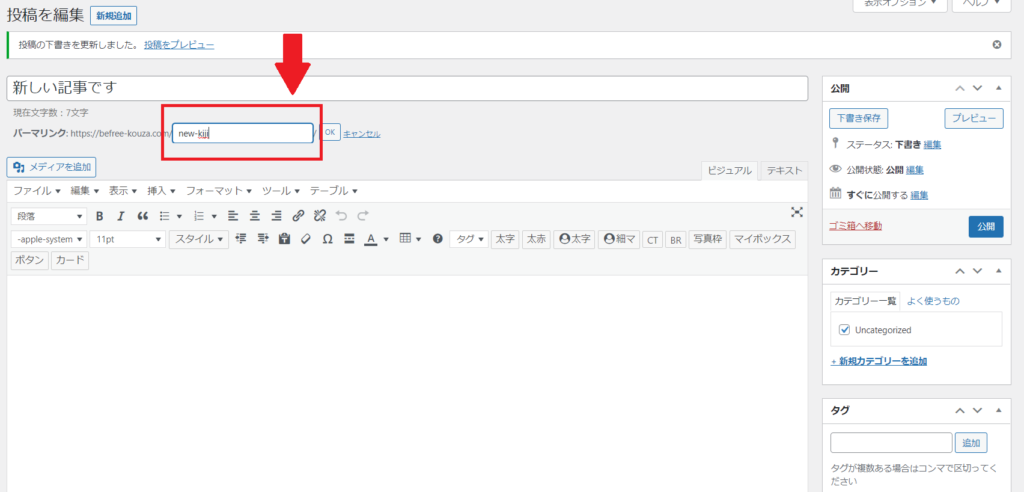
ちなみに、このパーマリンクですが、どんな文字を入れてもOK。
ただし、一般的には記事に関連するキーワードを英語かローマ字で入れることが多いですね。
例えば、「プロテインのおすすめ」という記事だったらパーマリンクは「protein」といった感じ。
シンプルで短めの文字列を入れておけば無難です。
デザインを整えよう

最後に、デザインを整えましょう。
WordPressはそのままでも記事投稿ができます。
しかし、最初に「Wordpressテーマ」というデザインセットみたいなのを入れておけば、より簡単に洗練されたデザインブログが作れるんです。
WordPressテーマには、いろいろありますが、ぼくは断然「ACTION(AFFINGER6)」というWordpressテーマをおすすめしています。
「稼ぐ」に特化したWordpressテーマが、ACTIONのモットーです。

ACTIONを導入すれば、読者を惹きこむブログデザインが簡単につくれます。

本来であればカッコいいデザインをつくるのに手間取るWordpressですが、ACTIONを導入すれば、初心者でもサクサクとプロ仕様のブログが作れちゃうんです。
正直、価格は14,800円と少しお高めです。
しかし、1度ダウンロードすれば、ずっと洗練されたデザインや便利な機能を使えます。
また、AFFINGERをダウンロードすることで、読者の反応率が高くなり、収益性が高くなるのは確実です。
そのため、先行投資として、ACTIONを買っておくのは超オススメといえます。

実際のダウンロード方法や、AFFINGERの詳しい特徴などを知りたい方は、公式ホームページをチェックしてください。

もちろん、AFFINGERなしでも運営はできる
もちろん、AFFINGERをダウンロードしなくてもブログ運営はできます。
そのため、予算が厳しい方は、そのままブログ運営を続けてもOK。
個人的に少しでも払える余裕があるなら、AFFINGERは超絶オススメですが。
どちらにせよ、初期設定が終われば、次はブログのテーマを決めていきます!
余裕があれば、他のプラグインも入れておこう!

上記の3つさえやれば、とりあえず最低限の初期設定は終わりです。
とはいっても、WordPressブログって他にもいろいろな機能が使えるんですよね。

そのため、もし余裕があるなら、今のうちに他のプラグインも入れてみましょう!
プラグインとは?
スマホでいう「アプリ」のようなものです。
プラグインを入れることでデザインやカスタマイズ、機能の幅が広がります。
便利なプラグインについては、他ブログの別記事が参考になったので紹介しておきます!
下記の記事を読めば、入れておくべきプラグインをすべてチェックできますよー!
おすすめプラグインが分かる記事

今のうちに入れておくと、あとから楽だとおもいます!
もっと初期設定を完璧にしたい人は...

ちなみに、ここで紹介しているのは、あくまで基本のキです。
もっと初期設定を完璧にしたい人は、Googleで検索してみましょう。
「Wordpress 初期設定」
「Wordpressブログ はじめにやること」
などのキーワードで検索すれば、やるべきことはたくさん出てきます!

初期設定が終われば、次はブログのテーマ決め!

WordPressの初期設定が終われば、次はブログのテーマ決めです!
テーマが決まらなければ、どんな記事を書けばいいかも思いつきません。
本教材の第2章で、稼げるブログのテーマを知っておきましょう!
>第1章トップはこちら